
구글 캘린더,
회사 생활을 하면서 구글 캘린더를 여러 가지 목적으로 써왔습니다.
퇴사하거나 프로젝트가 종료되거나 했을 때, 목록에 있는 캘린더 중 상당수는 이제 필요 없는 캘린더가 되었죠.
하지만 진행했던 GTD 목록들을 보고 싶을 때가 있고
왠지 백업하고 싶은 마음.
일정상으로 겹치거나, 겹치지 않거나 관련없이 통합해서 하나의 캐릭터로 과거사를 관리해봅니다.
일단 캘린더 A, B의 통합을 위해서는, A캘린더를 내보내기 한 후, B 캘린더를 불러오는 방법을 이용합니다.
1. 구글 설정 화면 진입

2. 구글 캘린더 내보내기
내보낼 구글 캘린더 선택 후 내보내기 버튼 클릭하면 zip파일로 캘린더가 다운로드됩니다. (본인의 다운로드 폴더를 확인하세요)
압축을 해제하면 ics파일을 확인할 수 있습니다.
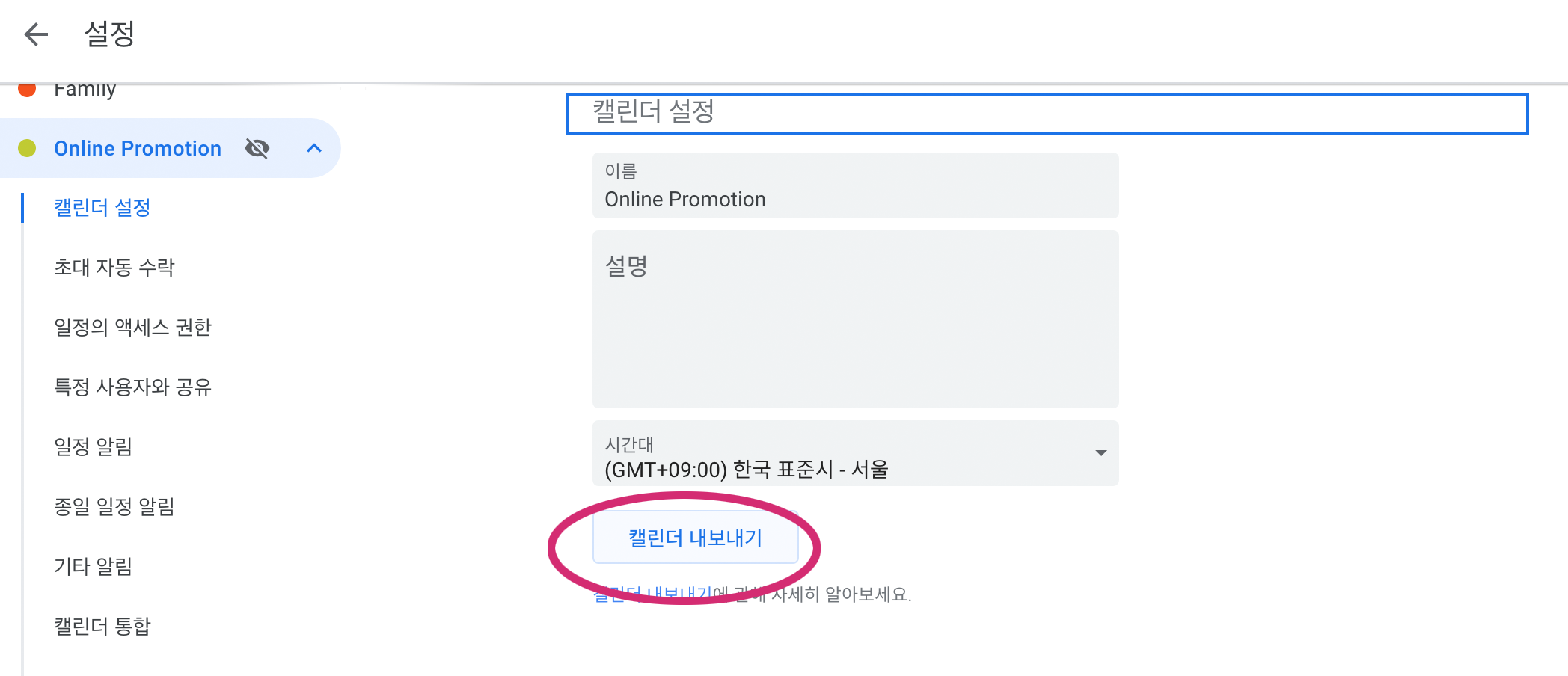
3. 구글 캘린더 가져오기
구글 캘린더 > 설정 > 가져오기/내보내기 > 가져오기
내보내기 한 캘린더는 컴퓨터에서 ics파일을 선택하고, 추가될 캘린더도 선택해 줍니다.
제 경우는 previous work 캘린더에 online promotion 캘린더를 추가하는 화면입니다.
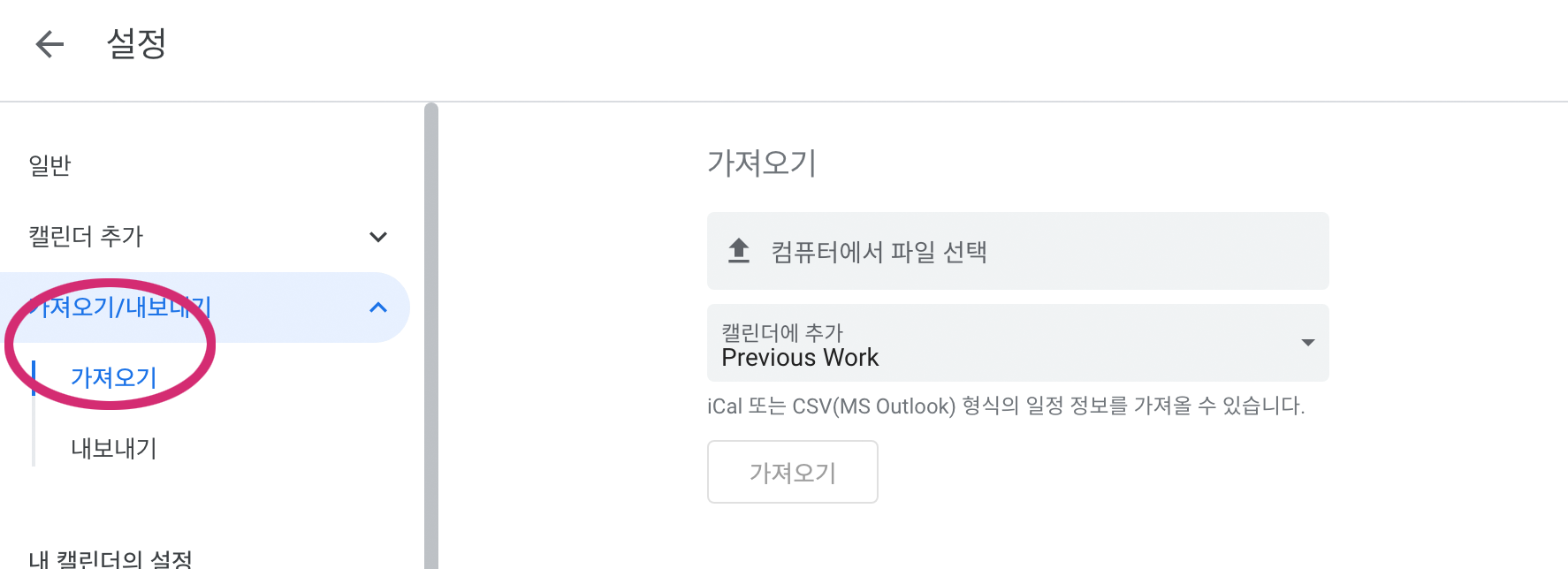
4. 가져오기 확인
가져오기 버튼이 활성화됩니다. 클릭.
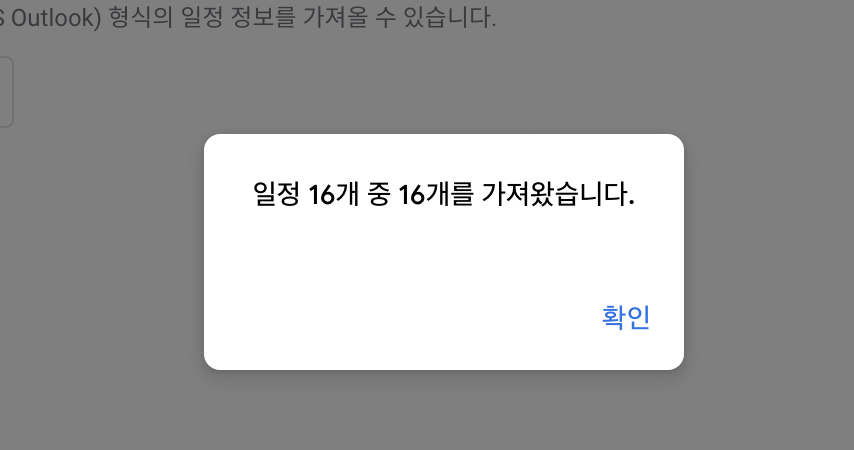
일정이 모두 복사된 것과 마찬가지입니다. 필요없는 이전 캘린더는 삭제해 주세요.
5. 구글 캘린더 삭제
구글 캘린더 설정 > 내 캘린더의 설정 > 삭제
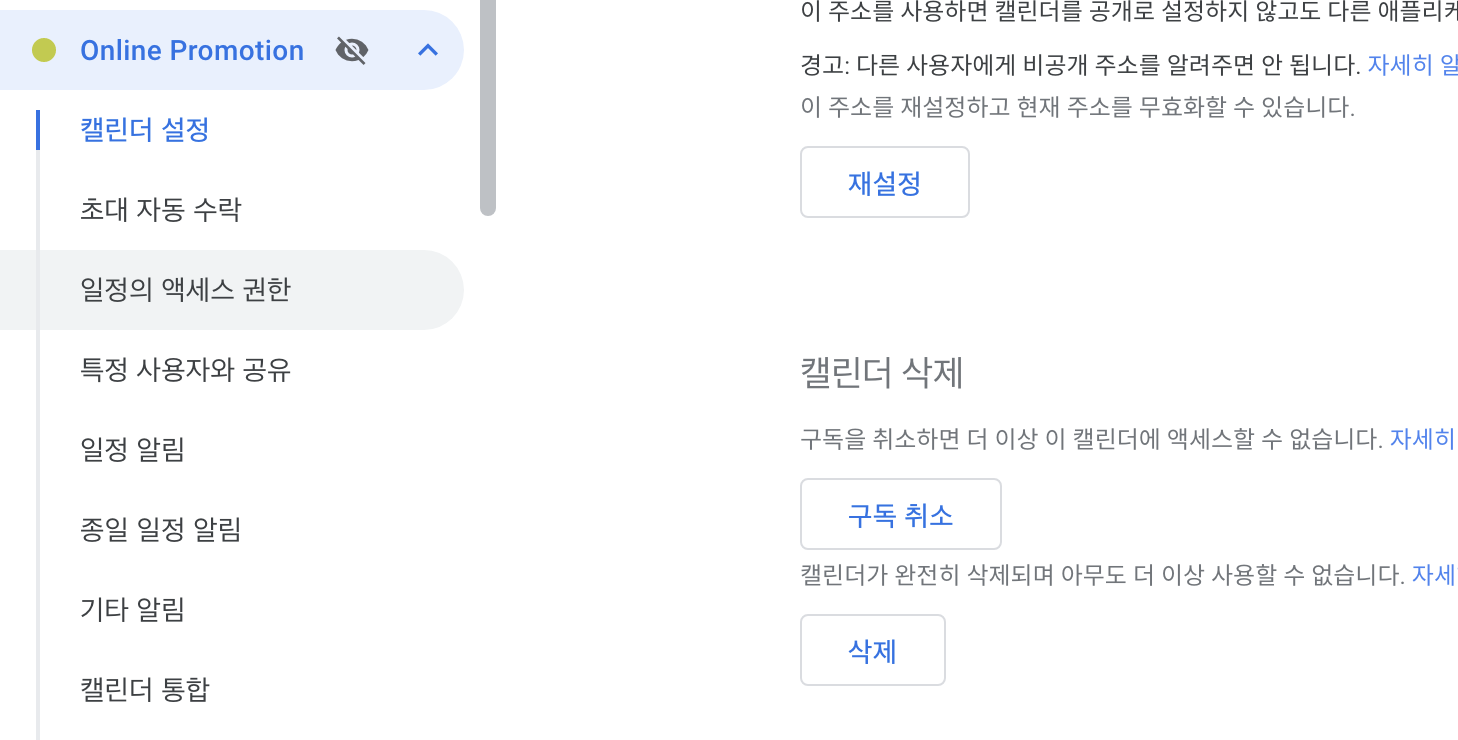
"이 포스팅은 쿠팡 파트너스 활동의 일환으로, 이에 따른 일정액의 수수료를 제공받습니다."
'IT생활자' 카테고리의 다른 글
| 에버노트 연간 60%할인 링크 (0) | 2025.02.13 |
|---|---|
| 맥미니 M2 Pro (0) | 2024.06.25 |
| 지메일 용량 줄이기 (0) | 2021.09.12 |


